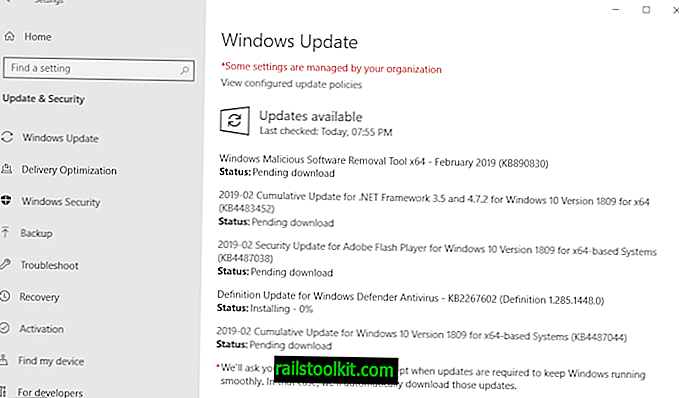Веб похрана, позната и као ХТМЛ5 складиште, локална похрана или ДОМ складиштење, нуди начин да веб апликације и странице локално чувају податке у веб прегледачима.
Подаци који се похрањују трајно су значили да не истјечу са сесијом. Ако скренете даље од веб локације која је сачувала податке или затворите прегледач, приметићете да су подаци још увек ту када их поново отворите или их проверите локално.
Опцију складиштења подржавају сви модерни прегледачи, чак и мобилни, и баш као и колачићи, користе се за добре и лоше.
Спецификација Веб похране на веб локацији В3Ц садржи читаво поглавље о импликацијама и решењима за приватност.
Веб складиште се у основи може користити за праћење корисника на Интернету.
Сазнајте који сајтови користе Веб Стораге

Заправо је прилично лако открити да ли веб локација користи Веб Стораге. Ако користите Фирефок, притисните Ф12 да бисте отворили Алатке за развојне програмере прегледача. Пребаците се на складиште и отворите Лоцал Стораге када сте тамо.
Ако Стораге није доступно подразумевано, отворите подешавања прегледача и проверите функцију тако да постане доступна.
Ако користите Гоогле Цхроме, притисните Ф12 и пребаците се на Ресурси> Локална похрана у прегледачу да бисте приказали информације.
Имајте на уму да ово открива информације само о активној веб страници, а не о другим веб локацијама у прегледачу.

Корисници Цхроме-а могу да учитају цхроме: // поставке / колачиће у прегледач како би приказали све веб локације које имају локалну меморију (и колачиће и друге облике складиштења) локално.
Брисање веб похране
Можете да избришете складиште у већини модерних прегледача. Следећи водич односи се на Фирефок, Цхроме и Интернет Екплорер, три најчешће коришћена прегледача.
Упозорење : Процес ће обрисати колачиће и локалну меморију. То значи да ће уклонити сесијске колачиће што заузврат значи да ћете се морати поново пријавити на веб локације и апликације.
Мозилла Фирефок

- Притисните Цтрл-Схифт-Дел да отворите мени Цлеар Алл Хистори.
- Обавезно изаберите Колачиће и да ли је временски распон постављен на Све.
- Напомена: Само Све уклања локалну меморију, а било који други временски оквир не. Помоћу ове грешке пратите проблем. Више информација о локалном складишту у Фирефоку можете пронаћи овдје.
- Алтернативно: Додатак хлапљивог складиштења који можете користити да ручно обришете Локалну похрану или аутоматски на излазу или покретању прегледача.
Гоогле Цхроме

- Притисните Цтрл-Схифт-Дел да бисте отворили страницу Очисти податке о прегледавању у Цхроме-у (ово функционише и у другим прегледачима на бази Цхромиум-а).
- Уверите се да су изабрани колачићи и други подаци о веб локацијама.
- Промените временски оквир на врху у "почетак времена".
- Кликните на Обриши податке прегледавања да бисте започели поступак.
- Напомена: Можете обрисати појединачне податке о локалној меморији учитавањем цхроме: // поставки / колачића.
Мицрософт Интернет Екплорер

- Додирните тастер Алт да бисте приказали траку са менијима.
- Изаберите Алатке> Интернет опције у менију који се отвори.
- Означите „обриши историју прегледавања при изласку“ под опћенито.
- Након тога кликните на дугме за брисање и проверите да ли су одабрани колачићи и подаци веб локација. Ако не желите да податке о веб локацијама задржите у омиљеним, уклоните потврдну опцију „Сачувај податке о веб локацијама фаворита“ на врху.